
Pixel Launcher de Google es una utilidad de pantalla de inicio fantástica y limpia que todos deberían poder disfrutar; el problema es que es una función exclusiva de Pixel. La buena noticia es que puede configurar Lanzador Nova para lucir y funcionar exactamente como Pixel Launcher. Y como es Nova, puedes mejorar la funcionalidad de Pixel Launcher. Yo llamo a eso un ganar-ganar.
Entonces, ¿qué hace que Pixel Launcher sea tan bueno? Realmente, es la simplicidad. El botón del cajón de la aplicación se ha eliminado y ahora se accede al cajón con un simple deslizamiento hacia arriba desde la base. Esto no solo es posiblemente más simple, sino que también libera un lugar en su base, dando la opción de agregar otra aplicación en lugar de tener un lugar ocupado por el botón del cajón de aplicaciones.
RELACIONADO: Cómo instalar Nova Launcher para una pantalla de inicio de Android más potente y personalizable
También ofrece acceso rápido a la Búsqueda de Google con la pequeña pestaña "G" en la parte superior, así como acceso rápido a posiblemente mi aplicación meteorológica favorita: Google Weather. Si mantiene presionados determinados iconos, como Messenger o Teléfono, podrá acceder rápidamente a sus contactos más recientes. Pixel Launcher tiene que ver con la velocidad, la eficiencia y la simplicidad.
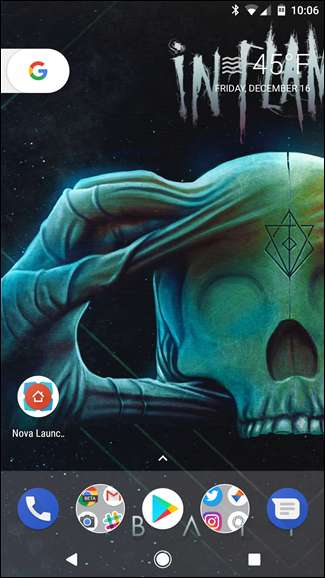
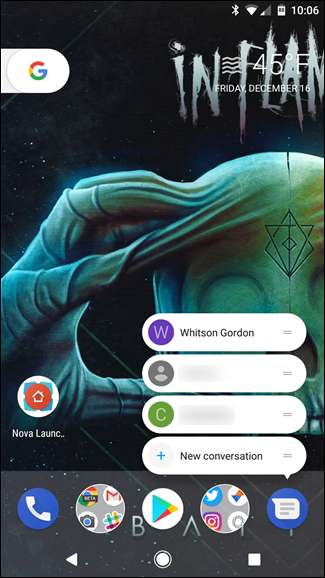
Antes de entrar en los procedimientos de este tema, debe tener en cuenta que hay muchos pasos involucrados aquí. Como tal, creé un archivo de respaldo de Nova, con una pantalla de inicio vacía, que contiene todas estas configuraciones para que pueda descargarlo, agregar sus íconos y omitir muchos de estos problemas. Puede encontrar la descarga en la última sección de este tutorial.
También vale la pena mencionar que más de estos ajustes están disponibles en el versión gratuita de Nova : No podrá cambiar el tamaño del icono, lo que requiere Nova Prime . Sin embargo, todo lo demás debería estar listo.
Continúe y abra la configuración de Nova; lo dividiré todo por categoría (escritorio, aplicaciones y cajones de widgets, etc.) y trataré de que las instrucciones sean lo más breves y concisas posible.
Qué cambiar en la configuración del escritorio
La primera opción en el menú de configuración de Nova es "Escritorio". Salte allí y cambie lo siguiente:
- Cuadrícula de escritorio: Cambie esto a 5 filas por 4 columnas. Toca "Listo".
- Diseño de iconos: Cambie el tamaño al 120%. Establezca la etiqueta en "Condensada" y cambie el tamaño a la segunda marca de la barra. Toque el botón Atrás.
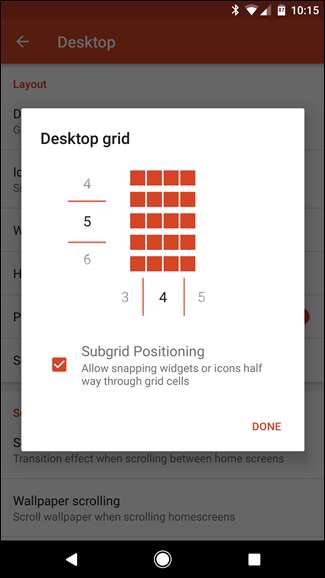

- Acolchado de ancho: Establezca esto en "Medio".
- Acolchado de altura: Establecer en "Grande".
- Barra de búsqueda persistente : Activa esta opción.
- Estilo de barra de búsqueda: Seleccione el logotipo "G" con el óvalo blanco, luego toque "Color de barra" y configúrelo en blanco. Desplácese hacia abajo y seleccione la "G" de color Finalmente, marque la casilla "clima" en la parte inferior, luego salga de este menú.
Nota: para algunos usuarios, "El tiempo" no aparece aquí. En cambio, está escondido en el menú "Labs" de Nova; para habilitar esto, mantenga presionada la tecla para bajar el volumen mientras se encuentra en el menú Configuración de Nova. Aparecerá la opción Labs y podrá habilitar Weather.
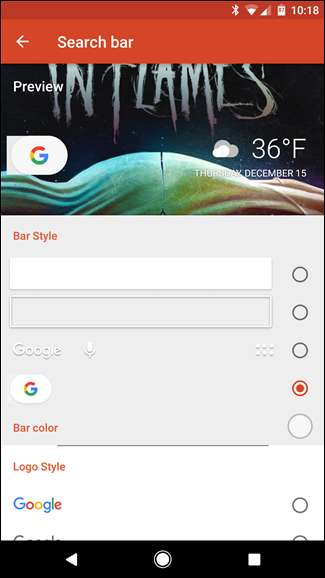
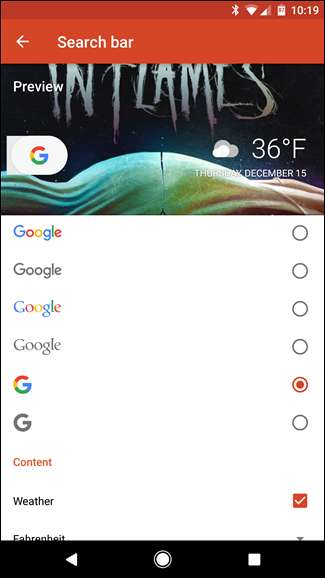
- Efecto de desplazamiento: Establezca esto en "Simple". Toca "Listo".
- Indicador de página: Establecer en "Ninguno".
Eso es todo en la configuración del escritorio.
Qué cambiar en los cajones de aplicaciones y widgets
RELACIONADO: Las cinco funciones más útiles de Nova Launcher para Android
Una vez que salga de la Configuración del escritorio, vaya al menú de Cajones de aplicaciones y widgets y cambie estas cosas:
- Cuadrícula de aplicaciones de cajón: Establezca esto en 5 filas por 5 columnas. Toca "Listo".
- Diseño de iconos: Cambie el tamaño al 120%. Establezca la etiqueta en "Condensada" y cambie el tamaño a la segunda marca de la barra. Toque el botón Atrás.
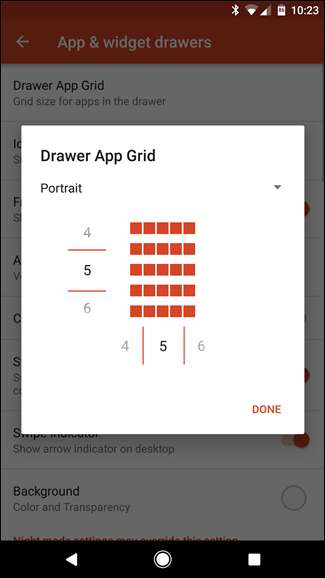

- Aplicaciones de uso frecuente : Activa esta opción.
- Aplicación de dibujo: Configure esto en "Vertical".
- Fondo de la tarjeta : Gire esto apagado.
- Deslizar para abrir : Activa esta opción.
- Indicador de deslizamiento : Activa esta opción.
- Antecedentes: Hazlo blanco y establece la transparencia al 0%. Toque el botón Atrás.
- Habilitar barra de desplazamiento rápido : Activa esta opción.
- Color de acento de desplazamiento: Toque aquí y configúrelo en verde azulado; es la primera opción en la cuarta fila. Toque el botón Atrás.
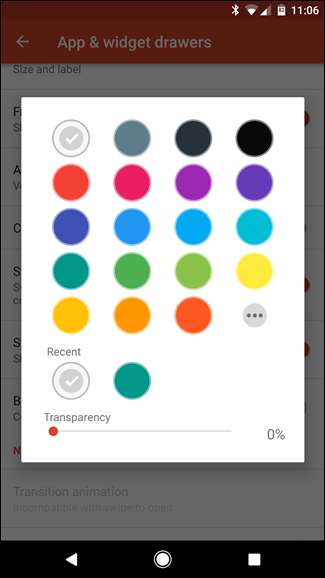
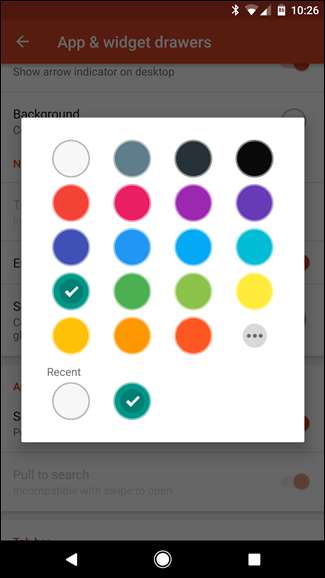
- Activa la "Barra de búsqueda".
- Efecto de desplazamiento: Establezca esto en "Simple". Toca "Listo".
Ahora toque de nuevo para regresar al menú de configuración raíz de Nova.
Qué cambiar en la configuración del muelle
Dirígete a la configuración de "Dock" de Nova. Modifica estas cosas:
- Fondo del muelle: Seleccione "Rectángulo" como forma. Cambie el color a blanco, luego ajuste la transparencia al 85%. Activa "Dibujar detrás de la barra de navegación" y luego vuelve a salir.
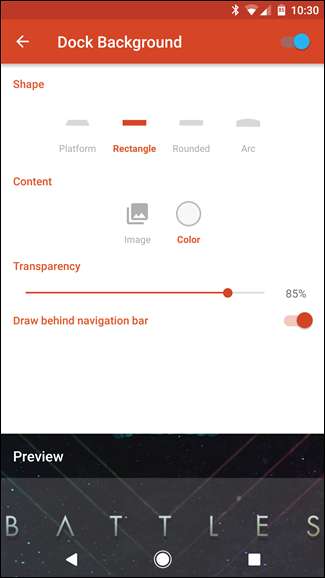
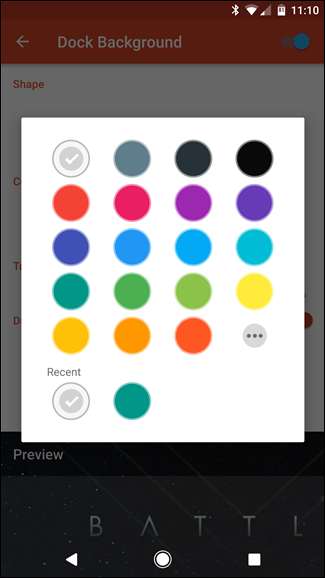
- Iconos del muelle: Establezca esto en 5.
- Diseño de iconos: Cambiar el tamaño al 120%
- Acolchado de ancho: Establezca esto en "Medio".
- Acolchado de altura: Establezca esto en "Grande".
Toque el botón Atrás para regresar al menú de Configuración de Nova. ¡Ya casi terminas!
Qué cambiar en carpetas
Toca la opción "Carpetas". Algunas cosas más:
- Vista previa de carpeta: Establezca esto en "Cuadrícula".
- Fondo de carpeta: Establezca esto en "N Vista previa".
- Antecedentes: Establezca esto en blanco, con una transparencia del 0%.
- Diseño de iconos: Cambie el tamaño al 120%. Establezca la etiqueta en "Condensada" y cambie el tamaño a la segunda marca de la barra. Toque el botón Atrás.
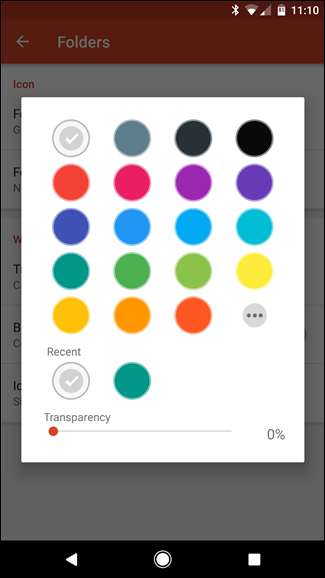
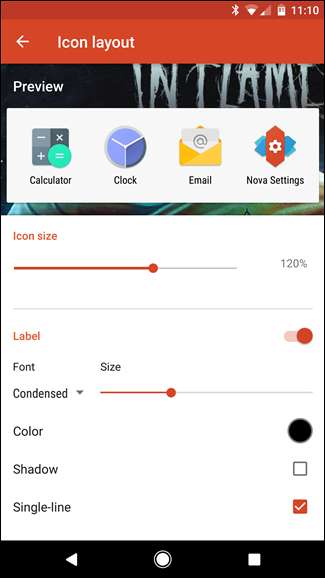
Opcional: Qué cambiar en apariencia y sensación
Por último, si desea completar el aspecto de Pixel, deberá cambiar su paquete de íconos. Para hacerlo, primero deberá descargar un paquete de iconos de píxeles de Play Store; hay una tonelada para elegir , pero éste parece ofrecer la mayoría de los iconos. Una vez que lo haya instalado, acceda al menú "Look & Feel" de Nova.
- Tema del icono: Elija "Pixel Icon Pack".
Descargue nuestra copia de seguridad Nova limpia y con píxeles
Como dije al principio, creé una configuración limpia que ya tiene las cosas anteriores habilitadas, ajustadas, conmutadas o de otra manera hecho . Esto significa que puede descargar este archivo de copia de seguridad en su teléfono, diríjase a la configuración de Nova> Configuración de copia de seguridad e importación> Restaurar o administrar copias de seguridad, elija este archivo de copia de seguridad .nova y luego agregue sus propios widgets e íconos para completar el aspecto. Pan comido.
- Descargar: BackupCleanPixel
Nota: Deberá instalar el Pixel Icon Pack del paso anterior si desea configurar el tema de su icono.
Configurar Nova Launcher para que se vea y se sienta como Pixel Launcher puede llevar un poco de tiempo, pero creo que vale la pena. Esta es una manera fácil de darle nueva vida a tu teléfono, especialmente si estás añorando un Pixel.






![Opera 11 agrega apilamiento de pestañas, extensiones y más [Screenshot Tour]](https://cdn.thefastcode.com/static/thumbs/opera-11-adds-tab-stacking-extensions-and-more-screenshot-tour.jpg)
